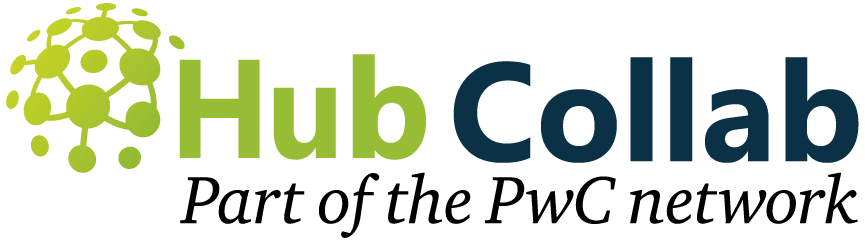Cette semaine, Céline, notre experte Microsoft 365, nous donne ses astuces sur la gouvernance de Microsoft Teams.
Dans cet article, découvrez :
– Comment établir des politiques pour l’expiration, la rétention et l’archivage des équipes
– Comment gérer une stratégie de rétention
Tips 1 : établir des politiques pour l’expiration, la rétention et l’archivage des équipes
Vous pouvez configurer des stratégies d’expiration et de rétention pour vos équipes.
Gérez automatiquement le cycle de vie de l’équipe et conservez ou supprimez les informations selon vos besoins.
Par ailleurs, il est désormais possible d’archiver vos équipes qui ne sont plus utilisées. Vos documents et toutes les informations figurants dans l’équipe resteront disponibles en lecture seule. Vous avez également la possibilité de les restaurer si besoin.
Vous pouvez aussi mettre en place des critères qui définiront les actions à effectuer. Choisissez, par exemple, si vous souhaitez archiver le projet s’il est terminé ou si l’équipe est inactive depuis un certain temps.
Tips 2 : gérer une stratégie de rétention
Pour gérer au mieux les informations de votre organisation vous pouvez mettre en place une stratégie de rétention et créer des étiquettes de rétention.
Configurez les paramètres pour s’assurer de conserver les données et être conformes aux règles imposées par votre organisation.
Ces paramètres sont également configurables pour supprimer des données.
Vous pouvez décider de conserver ces données, de les supprimer ou de les conserver pendant une période spécifique, puis de les supprimer.
Vous pouvez aussi appliquer, à l’ensemble de votre organisation ou à des utilisateurs spécifiques, une stratégie de conservation dans Teams.